Entender como enviar documentos para assinatura eletrônica com a TOTVS é um processo simples, que traz agilidade e segurança ao gerenciamento de contratos e outros documentos importantes na empresa.
O TOTVS Assinatura Eletrônica permite que você centralize e automatize todo o fluxo de assinatura, reduzindo erros, otimizando a rotina e facilitando o acompanhamento de status.
Neste conteúdo, explicaremos como funciona o envio de documentos na plataforma, detalhando cada etapa do processo para garantir que você utilize todas as funcionalidades disponíveis de forma eficiente.
Como enviar documentos para assinatura no TOTVS Assinatura Eletrônica?
O envio de documentos para assinatura é um processo rotineiro, que torna-se muito mais simples com o apoio do TOTVS Assinatura Eletrônica.
Com o sistema, você consegue selecionar responsáveis pela assinatura de maneira prática, rápida e organizada. Tudo para garantir agilidade e comodidade na gestão de contratos e arquivos gerais do seu negócio.
Entenda como enviar documentos para assinatura no TOTVS Assinatura Eletrônica com o passo a passo a seguir.
1º passo: selecione o documento
Ao acessar o TOTVS Assinatura Eletrônica, o primeiro passo é selecionar o documento que deverá ser assinado digitalmente. Para isso, basta clicar no botão “Adicionar documentos” no canto superior esquerdo da página inicial.
Neste momento, você precisa escolher o arquivo para upload no sistema da TOTVS respeitando algumas normas.
A plataforma permite o upload de três formatos: docx., doc ou PDF. É possível selecionar mais de um arquivo que vão compor um envelope. A soma total desses arquivos em um mesmo envelope não pode ultrapassar o limite de 10Mb.
Uma vez selecionados os documentos, você pode alterar o nome dos arquivos no campo “Envelope”. Depois, é só clicar em “Próxima etapa” para prosseguir.
2º passo: inclua os destinatários
Assim que o arquivo aparecer na tela, você pode selecionar os destinatários que devem realizar a assinatura eletrônica.
O processo é realizado no campo “Adicionar destinatários”, localizado do lado direito da tela. Esse espaço oferece as seguintes opções:
- Novo destinatário: utilizado para adicionar signatários novos, para quem nunca enviou documentos ou não salvou os dados de contato no sistema;
- Contato da agenda: destinatários com dados já registrados e salvos por você no TOTVS Assinatura Eletrônica;
- Grupo da agenda: destinatários com dados já cadastrados no TOTVS Assinatura Eletrônica, subdivididos em grupos.
Escolha uma dessas opções e siga as orientações na tela para selecionar quem deve receber os documentos digitais para assinatura.
Na opção “Novo destinatário”, por exemplo, você pode incluir novos contatos de forma manual. Lembre-se de selecionar a opção “Salvar na agenda” para conseguir selecionar o usuário de maneira automática no futuro.
3º passo: organize os grupos de assinantes
Para facilitar o processo de envio de documentos para assinatura, você pode selecionar os grupos de destinatários na sua agenda.
Esses grupos podem representar um setor da empresa ou pessoas responsáveis por um projeto específico, por exemplo. Isso facilita o controle de assinaturas eletrônicas e garante que os documentos cheguem aos destinatários corretos.
Neste caso, após clicar em “Grupo da agenda”, basta selecionar os grupos desejados e clicar em “Selecionar”. Nessa mesma janela, é possível criar novos grupos, caso necessário.
O TOTVS Assinatura Eletrônica define, de maneira padronizada, a ordem para as assinaturas por grupo.
Com essa organização, o documento é enviado para o primeiro grupo e, assim que todos os participantes concluem a assinatura, ele é enviado ao próximo grupo da lista.
Vale destacar que essa estrutura é personalizável: você pode alterar a posição de um grupo inteiro ou de destinatários específicos clicando e arrastando os nomes na lista.
4º passo: envie o documento
Depois de ordenar os destinatários conforme desejar, o último passo é enviar o arquivo. Para isso, clique no botão “Enviar documento”, localizado logo acima da lista de destinatários.
Ao fazer isso, o sistema mostrará uma mensagem informando a conclusão do envio. Cada destinatário recebe uma notificação automática via e-mail para realizar a assinatura.
Confira o passo a passo completo na prática:
Conclusão
O TOTVS Assinatura Eletrônica foi desenvolvido não apenas para simplificar a rotina de envio e assinatura de documentos na empresa, mas também para proporcionar maior segurança, comodidade e eficiência nos processos diários.
Dessa forma, o sistema reduz o tempo gasto com tarefas repetitivas, agiliza operações e permite que a equipe foque em atividades mais estratégicas para o crescimento do negócio.
Ao entender como enviar documentos para assinatura no TOTVS Assinatura Eletrônica, você melhora o fluxo de trabalho e reduz o tempo necessário para formalizar documentos importantes.
Para otimizar ainda mais a rotina do seu negócio, confira nosso conteúdo sobre fluxograma de organização de documentos.



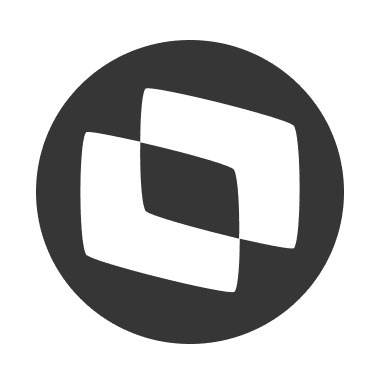

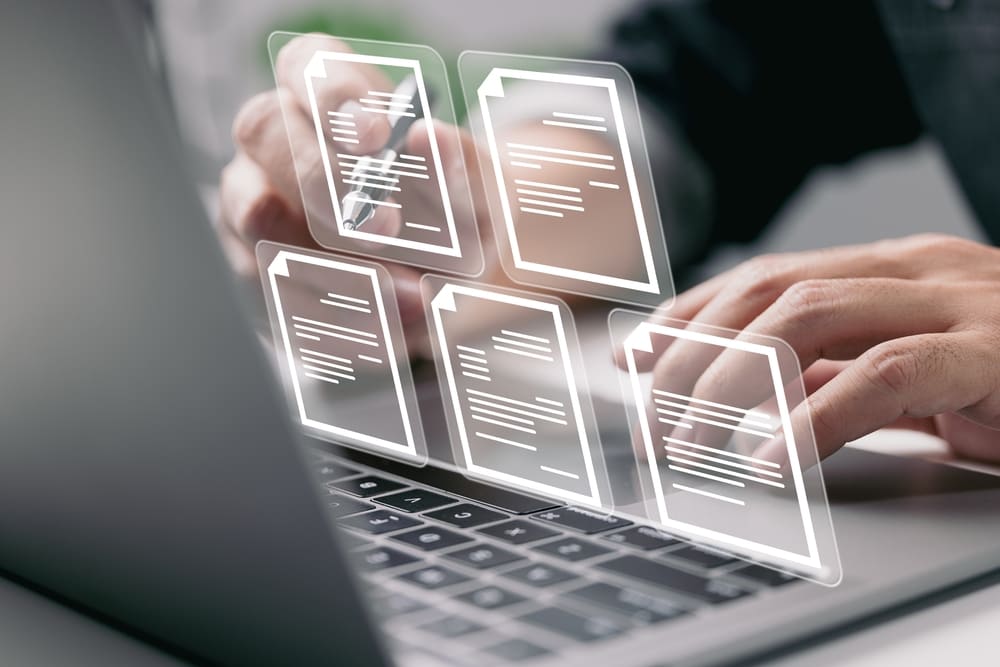





Deixe aqui seu comentário